VLOOKUP函数可快速查找数据并返回对应结果,其语法为=VLOOKUP(查找值, 数据表, 列序号, [精确/近似匹配]);通过设置FALSE实现精确查找,如根据员工编号找姓名;使用TRUE或省略第四参数进行模糊匹配,适用于分数段定级等场景;结合IFERROR函数可处理#N/A等错误;支持跨工作表引用,如Sheet2!A1:D10;还可使用通配符“*”和“?”实现部分匹配,提升查找灵活性。
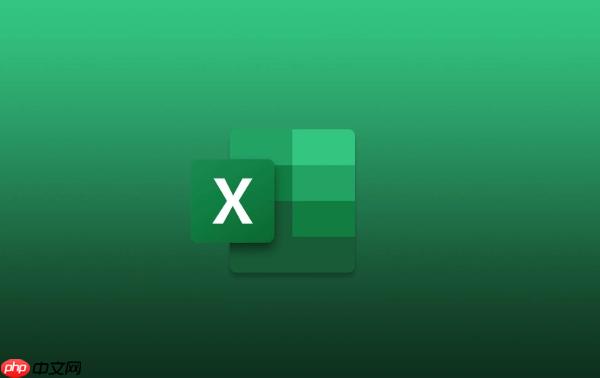
如果您在Excel中需要查找特定数据并返回对应的结果,但面对大量数据时手动查找效率低下,则可以使用VLOOKUP函数快速定位匹配值。以下是关于VLOOKUP函数的具体使用方法和操作步骤。
本文运行环境:Dell XPS 13,Windows 11
VLOOKUP函数用于在表格或区域的第一列中查找某个值,并返回该行中指定列的对应值。其基本语法结构为:=VLOOKUP(查找值, 数据表, 列序号, [精确匹配/近似匹配])。其中,查找值是要搜索的目标;数据表是包含数据的区域;列序号表示要返回的数据位于数据表中的第几列;最后一个参数通常设置为FALSE以确保精确匹配。
当需要从数据表中准确找到与目标值完全一致的记录时,应使用精确匹配模式。此方式适用于大多数日常数据查询场景,如根据员工编号查找姓名。
1、在目标单元格中输入公式“=VLOOKUP(E2,A2:C10,2,FALSE)”,其中E2为查找值,A2:C10为数据区域,2表示返回第二列数据,FALSE代表精确匹配。
2、按下回车键后,若存在匹配项,则显示对应结果;若无匹配项,则返回#N/A错误。
3、将公式向下拖动以填充其他单元格,实现批量查找。
模糊匹配适用于数值区间查找,例如根据分数段确定等级。此时需保证数据表第一列按升序排列,且函数第四参数设为TRUE或省略。
1、准备一个按升序排列的成绩等级对照表,左侧列为最低分,右侧列为对应等级。
2、输入公式“=VLOOKUP(F2,A2:B6,2,TRUE)”,F2为实际得分,A2:B6为等级区间表,2表示返回第二列(即等级),TRUE启用近似匹配。
3、确认输入后系统自动查找小于或等于目标值的最大值所在行,并返回对应的等级。
在使用VLOOKUP过程中可能出现#N/A、#REF!等错误提示,这些通常由查找值不存在、列序号超出范围等原因引起。通过结合IFERROR函数可有效提升公式健壮性。
1、遇到#N/A错误时,可在原公式外层包裹IFERROR函数,如“=IFERROR(VLOOKUP(E2,A2:C10,2,FALSE),\"未找到\")”。
2、若出现#REF!错误,检查所引用的列序号是否超过数据表总列数。
3、对于#VALUE!错误,确认列序号参数为正整数,且数据表区域正确无误。
当所需数据分布在不同工作表中时,可通过引用其他工作表的区域来扩展VLOOKUP的应用范围。
1、假设查找值位于Sheet1,而数据表存于Sheet2的A1:D10区域。
2、在Sheet1的目标单元格中输入“=VLOOKUP(A2,Sheet2!A1:D10,3,FALSE)”。
3、按回车完成输入,即可获取跨表匹配结果。
当查找值不完整或仅知部分内容时,可利用通配符*和?辅助查找,提高灵活性。
1、若只知道姓名前缀“张”,可在查找值中使用“张*”形式,如“=VLOOKUP(\"张*\",A2:C10,2,FALSE)”。
2、星号(*)代表任意数量字符,问号(?)代表单个字符,可用于模糊文本匹配。
3、确保查找值与数据表中的文本格式一致,避免因空格或大小写导致匹配失败。
以上就是excel vlookup函数的使用方法_vlookup函数使用技巧与实例详解的详细内容,更多请关注php中文网其它相关文章!

全网最新最细最实用WPS零基础入门到精通全套教程!带你真正掌握WPS办公! 内含Excel基础操作、函数设计、数据透视表等

Copyright 2014-2025 https://www.php.cn/ All Rights Reserved | php.cn | 湘ICP备2023035733号